Przewodnik Szybki start po aplikacji High Availability Manager
-
Co to jest aplikacja High Availability Manager?
-
Wymagania systemowe
-
Wymagania dotyczące konfiguracji pamięci masowej
-
Wymagania dotyczące konfiguracji sieci
-
Instalowanie aplikacji High Availability Manager
-
Tworzenie klastra o wysokiej dostępności
-
Konfigurowanie dodatkowych interfejsów klastra
-
Konfigurowanie serwera kworum
-
Monitorowanie i konserwacja klastra
-
Status klastra
-
Konserwacja klastra
-
-
Więcej informacji i materiały
Niniejszy przewodnik dotyczy aplikacji High Availability Manager w wersji 1.0 lub nowszej.
Co to jest aplikacja High Availability Manager?
Aplikacja High Availability Manager umożliwia utworzenie środowiska wysokiej dostępności (HA) w systemie QNAP NAS, które umożliwia nieprzerwane działanie usług nawet po wystąpieniu awarii sprzętu.
W utworzonym klastrze HA z dwoma urządzeniami NAS jedno z nich (węzeł aktywny) zarządza wszystkimi operacjami danych i usługami, a drugie (węzeł pasywny) działa jako urządzenie zapasowe, które stale synchronizuje ustawienia danych i usług z węzłem aktywnym. W przypadku awarii węzła aktywnego węzeł pasywny automatycznie zaczyna udostępniać usługi, co zapewnia nieprzerwane działanie operacji w firmie.
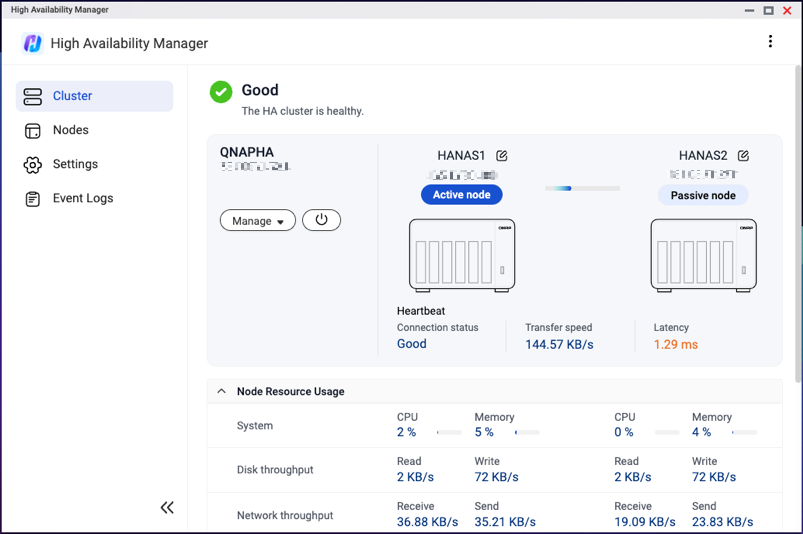
Wymagania systemowe
- System operacyjny: QuTS hero h5.3.0 lub nowsza wersja
- Dwa urządzenia QNAP NAS o identycznej specyfikacji:
- Model urządzeniaUwagaWysoka dostępność jest obsługiwana na urządzeniach z serii x74 i modelach wyższej klasy. Listę obsługiwanych modeli można znaleźć w sekcji High Availability Manager.
- Łączna pojemność pamięci (minimum 8 GB)
- Wersja systemu operacyjnego
- Wersja aplikacji High Availability Manager
- Model urządzenia
- Nazwa hosta każdego urządzenia NAS musi być unikatowa.
- Nieobsługiwane aplikacje muszą zostać usunięte lub wyłączone.
Szczegółowe informacje można znaleźć w sekcji Lista zgodnych aplikacji w środowiskach wysokiej dostępności. - Muszą być zainstalowane najnowsze wersje aplikacji.
- Na obu urządzeniach NAS typy oraz liczba ważnych, aktywowanych licencji muszą być spójne.
Wymagania dotyczące konfiguracji pamięci masowej
- Dyski
- Dyski na obu urządzeniach muszą być zainstalowane w tych samych gniazdach.
- Na obu urządzeniach dyski w odnośnych gniazdach muszą mieć taką samą pojemność.
- Przykład:
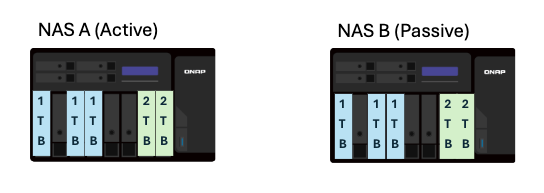
- Pule pamięci
- Kondycja wszystkich pul pamięci musi być dobra.
- Nieobsługiwane funkcje pamięci masowej
Niektóre funkcje pamięci masowej nie są obsługiwane w środowisku HA. Przed utworzeniem klastra HA należy zanotować poniższe nieobsługiwane funkcje, pogrupowane według aplikacji (lub podjąć odpowiednie działania).UwagaPełną listę funkcji nieobsługiwanych w środowisku HA, w tym tych niezwiązanych z pamięcią masową, można znaleźć w sekcji Które funkcje systemu QuTS Hero nie są obecnie obsługiwane w trybie wysokiej dostępności?- Menedżer pamięci
Odpowiednie instrukcje można znaleźć w sekcji Menedżer pamięci.- Szyfrowana przestrzeń dyskowa: Usuń wszystkie bezpieczne pule pamięci SED, zaszyfrowane foldery udostępnione i zaszyfrowane jednostki LUN.
- WORM: Usuń wszystkie foldery udostępnione WORM.
- Zewnętrzne urządzenia pamięci masowej: Zewnętrzne urządzenia pamięci masowej nie uniemożliwiają tworzenia klastrów HA, ale obecnie nie można ich używać w środowisku HA.
- Globalne ustawienia stanu dysku: Ustawienia na stronie Ustawienia globalne > Stan dysku są obecnie niedostępne w środowisku HA.
- Menedżer migawek
Odpowiednie instrukcje można znaleźć w sekcji Menedżer migawek.- SnapSync: Usuń wszystkie zadania SnapSync.
- Import/eksport migawek: Usuń wszystkie zadania importu/eksportu migawek.
- Niezmienne migawki: Pule pamięci nie mogą zawierać następujących elementów:
- Niezmienne migawki (migawki podlegające zasadom ochrony uniemożliwiającym ich usuwanie)
- Harmonogramy, które sterują tworzeniem niezmiennych migawek
- iSCSI i Fibre Channel
Odpowiednie instrukcje można znaleźć w sekcji iSCSI & Fibre Channel.- Zaszyfrowane jednostki LUN: Usuń wszystkie zaszyfrowane jednostki LUN.
- Import/eksport jednostek LUN: Usuń wszystkie zadania importu/eksportu jednostek LUN.
- Menedżer pamięci
Wymagania dotyczące konfiguracji sieci
Odpowiednie ustawienia sieciowe na poszczególnych urządzeniach NAS można skonfigurować za pomocą narzędzia Sieć i przełącznik wirtualny.
- Połączenie klastra
- To połączenie umożliwia klientom łączenie się z całym klastrem, niezależnie od tego, które urządzenie w danym momencie pełni funkcję węzła aktywnego.
- Na obu urządzeniach NAS należy użyć tego samego interfejsu sieciowego, aby połączyć się z tą samą siecią.
- Zalecamy połączenie urządzeń z tym samym przełącznikiem sieciowym.
- W interfejsie nie mogą występować konfiguracje przełączników wirtualnych.
- Interfejs musi mieć przypisany statyczny adres IP.
- Statyczne adresy IP dwóch urządzeń muszą należeć do tej samej podsieci.
- Przykład:
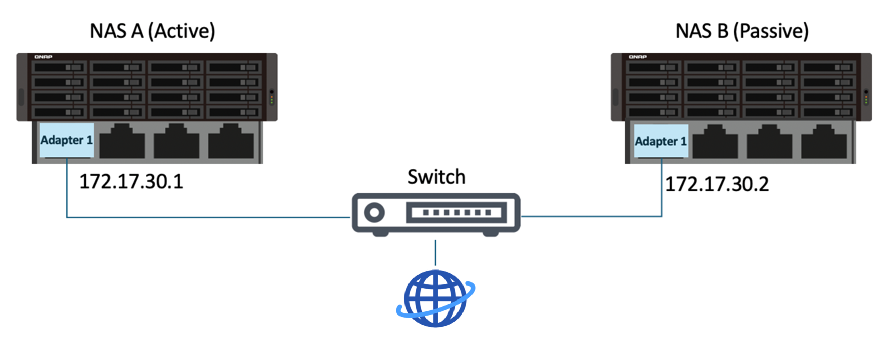
- Połączenie pulsu
- Bezpośrednie połączenie pulsu między dwoma urządzeniami w klastrze umożliwia synchronizację danych między nimi.
- Na obu urządzeniach NAS należy użyć tego samego interfejsu sieciowego.
- Zalecamy użycie najszybszego interfejsu o najmniejszym opóźnieniu.
- W interfejsie nie mogą występować konfiguracje sieci VLAN ani przełączników wirtualnych.
- Interfejs musi mieć przypisany adres IP DHCP.
- Przykład:
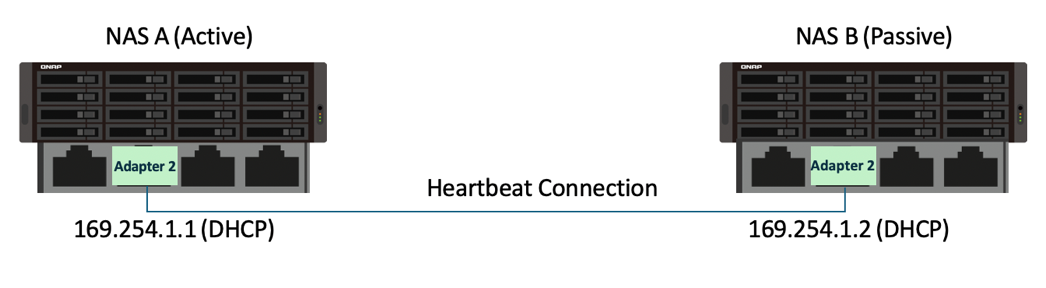
- Trunking portów (opcjonalnie)
Konfiguracja trunkingu portów w dowolnych interfejsach sieciowych na urządzeniach NAS musi spełniać następujące warunki:- Trunking portów musi być skonfigurowany w tych samych interfejsach sieciowych na obu urządzeniach w klastrze.
- Kolejność etapów konfiguracji trunkingu portów musi być taka sama na obu urządzeniach.
- Tryb trunkingu portów nie może być ustawiony na
Balance-alb(aktywne równoważenie obciążenia) aniBalance-tlb(przesyłowe równoważenie obciążenia).
Instalowanie aplikacji High Availability Manager
Na obu urządzeniach węzłowych musi być zainstalowana ta sama wersja aplikacji High Availability Manager.
- Zaloguj się w systemie QuTS hero jako administrator.
- Otwórz ekran App Center.
- Kliknij ikonę
 i wpisz „High Availability Manager”.
i wpisz „High Availability Manager”.
Aplikacja High Availability Manager zostanie wyświetlona w wynikach wyszukiwania. - Kliknij pozycję Zainstaluj.
System zainstaluje aplikację High Availability Manager.
Tworzenie klastra o wysokiej dostępności
- Zaloguj się w węźle aktywnym jako administrator.
- Otwórz aplikację High Availability Manager.
- Kliknij opcję Utwórz klaster teraz.
Zostanie wyświetlony kreator tworzenia klastra. - Sprawdź, czy wskazane wymagania zostały spełnione, a następnie kliknij przycisk Dalej.
- Wybierz interfejsy sieciowe klastra i połączenia pulsu, a następnie kliknij przycisk Dalej.UwagaInterfejs sieciowy połączenia klastra będzie głównym interfejsem klastra.
Po utworzeniu klastra można skonfigurować dodatkowe interfejsy klastra.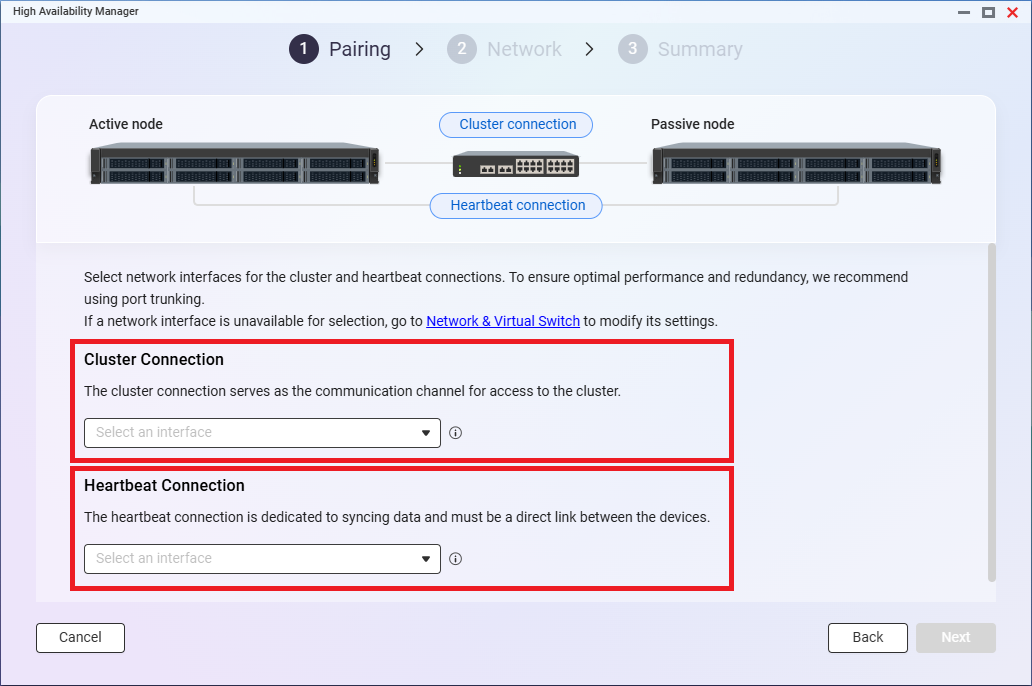
- Wprowadź poświadczenia do konta administratora w węźle pasywnym, a następnie kliknij przycisk Dalej.
Aplikacja High Availability Manager sprawdzi, czy oba urządzenia spełniają wymagania funkcji HA.
Jeśli wystąpią problemy, uważnie się z nimi zapoznaj i je rozwiąż, a następnie kliknij ikonę odświeżania. - Po rozwiązaniu wszystkich problemów kliknij przycisk Dalej.
- Podaj nazwę hosta klastra.Uwaga
- Nazwa hosta klastra musi zawierać od 1 do 12 znaków i rozpoczynać się od litery. Może zawierać tylko litery (A–Z, a–z), cyfry (0–-9) i łączniki (-).
- Nazwa hosta klastra musi być inna niż nazwy hostów dwóch urządzeń.
- Podaj adres IP klastra.Uwaga
- Adres IP umożliwia klientom zewnętrznym łączenie się z klastrem, niezależnie od tego, które urządzenie w danym momencie pełni funkcję węzła aktywnego.
- Wybierz dostępny adres IP w sieci LAN, który nie jest używany przez inne usługi.
- Adres IP musi należeć do tej samej podsieci co statyczne adresy IP przypisane do interfejsów klastra na urządzeniach.
- Kliknij przycisk Dalej.
- Przejrzyj ustawienia, a następnie kliknij przycisk Dalej.
- Wybierz opcję Przyjmuję do wiadomości, że wszystkie dane w węźle pasywnym zostaną trwale usunięte i nie będzie można ich odzyskać.
- Kliknij przycisk OK.
Aplikacja High Availability Manager utworzy klaster.
Po utworzeniu klastra można skonfigurować dodatkowe interfejsy klastra oraz serwer kworum.
Konfigurowanie dodatkowych interfejsów klastra
Dodatkowe interfejsy klastra mają charakter nadmiarowy, co zapewnia nieprzerwaną dostępność usług w przypadku awarii lub konserwacji głównego interfejsu klastra. Poszczególnych interfejsów można też używać do obsługi ruchu, np. w celu ułatwienia jego dystrybucji. Dzięki temu jeden interfejs nie staje się „wąskim gardłem”.
- Wybierz kolejno High Availability Manager > Ustawienia > Sieć HA.
- Wskaż interfejs sieciowy, który ma pełnić funkcję dodatkowego interfejsu klastra.Uwaga
Interfejsy sieciowe poszczególnych urządzeń muszą być połączone z siecią i mieć przypisane statyczne adresy IP, które muszą należeć do tej samej podsieci.
- W sekcji Działanie kliknij ikonę
 .
.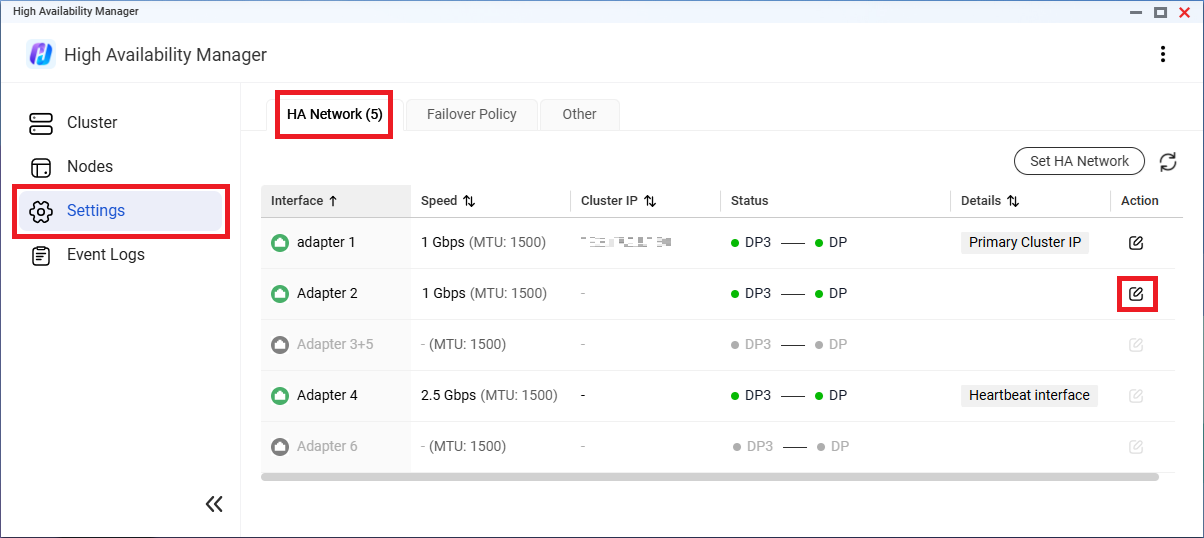
- Obok opcji Interfejs klastra HA kliknij ikonę
 .
. - Podaj adres IP klastra.Uwaga
- Adres IP umożliwia klientom zewnętrznym łączenie się z klastrem, niezależnie od tego, które urządzenie w danym momencie pełni funkcję węzła aktywnego.
- Adres IP musi należeć do tej samej podsieci co statyczne adresy IP przypisane do interfejsów sieciowych na obu urządzeniach.
- Opcjonalnie: Wprowadź opis.
- Kliknij przycisk Zastosuj.
Aplikacja High Availability Manager ustawi interfejs sieciowy jako dodatkowy interfejs klastra.
Konfigurowanie serwera kworum
Skonfigurowanie serwera kworum pomaga zwiększyć dokładność synchronizacji czasu w trybach pracy awaryjnej i przełączania. Połączony serwer kworum stale monitoruje wybrane interfejsy klastra — sprawdza status klastra i poszczególnych węzłów. To pozwala aplikacji High Availability Manager dokładnie określić stan klastra nawet w przypadku rozłączenia węzłów, co zmniejsza prawdopodobieństwo wystąpienia błędu typu „rozdwojenie jaźni”.
- Wybierz kolejno High Availability Manager > Ustawienia > Zasady pracy awaryjnej > Serwer kworum.
- Zaznacz opcję Włącz serwer kworum.
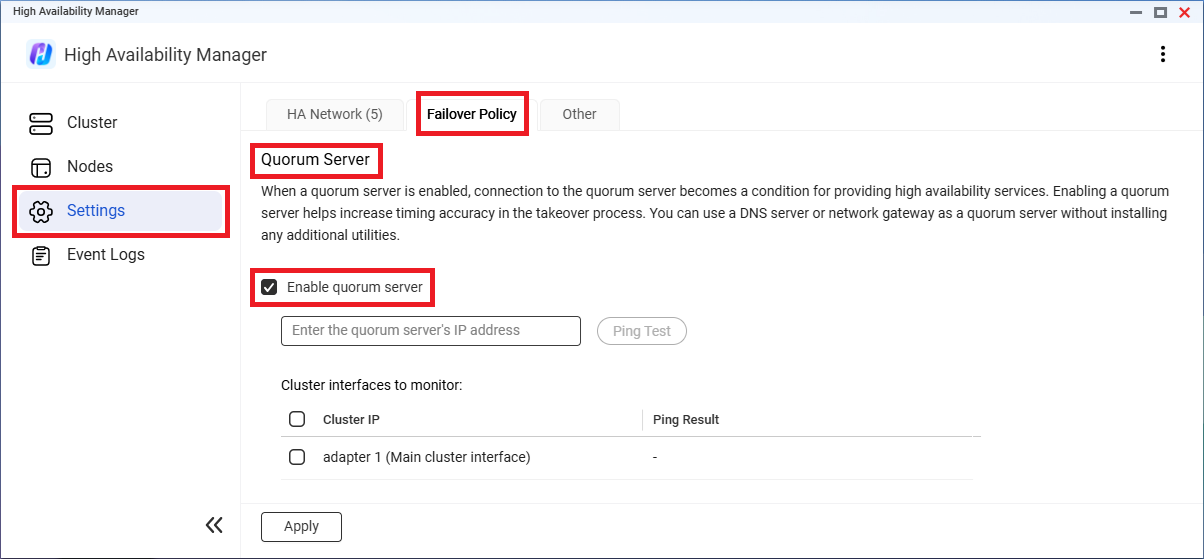
- Podaj adres IP serwera kworum.WskazówkaJako serwera kworum można używać serwera DNS lub bramy sieciowej bez instalowania dodatkowych narzędzi.
- Wybierz interfejsy klastra, które mają być monitorowane.
- Kliknij opcję Test ping.
- Wynik testu wybranych interfejsów powinien mieć wartość „Powodzenie pingowania”.Ważne
- Jeśli test ping jakiegoś interfejsu zakończy się niepowodzeniem, zastosowanie ustawień przy pozostawionym zaznaczeniu tego interfejsu może od razu zainicjować przejście do trybu pracy awaryjnej.
- Jeśli serwer kworum jest włączony, dowolna zmiana połączenia między wybranymi interfejsami a serwerem kworum może spowodować przejście do trybu pracy awaryjnej.
- Kliknij przycisk Zastosuj.
Aplikacja High Availability Manager włączy serwer kworum.
Monitorowanie i konserwacja klastra
Status klastra
Status utworzonego klastra można monitorować na stronie Klaster.
Jeśli status klastra zmieni się z „Prawidłowe” na „Przetwarzanie...”, „Błąd” lub „Ostrzeżenie”, niektóre funkcje mogą stać się niedostępne. W razie zmiany statusu na „Błąd” lub „Ostrzeżenie” na stronie są wyświetlane szczegółowe informacje oraz sugestie dotyczące rozwiązania problemu. Jeśli występuje wiele problemów, można kliknąć opcję Szczegóły, aby wyświetlić pełną listę.
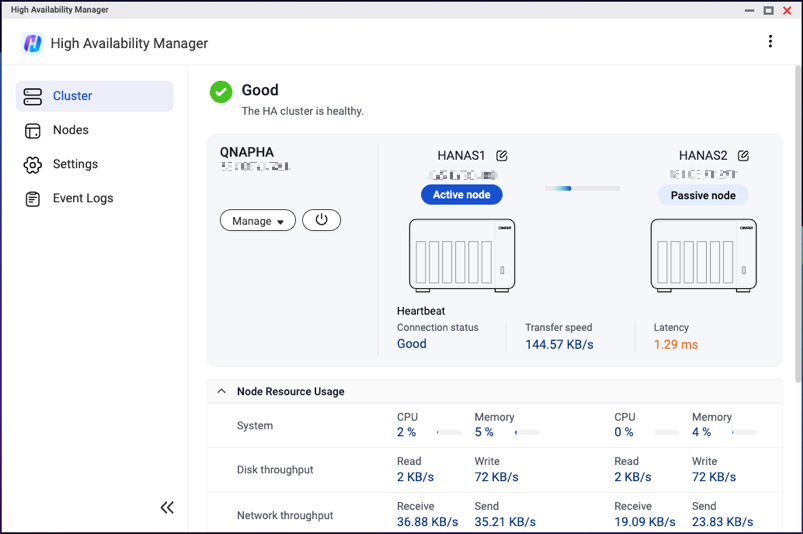
Konserwacja klastra
Co jakiś czas klaster HA może wymagać konserwacji. Poniżej wymieniono niektóre typowe działania.
Więcej informacji dotyczących tych działań można znaleźć w zasobach pomocy internetowej aplikacji High Availability Manager.
| Działanie | Działanie użytkownika |
|---|---|
| Ręczne przełączanie | Wybierz opcję Klaster, a następnie kliknij kolejno Zarządzaj > Przełącz. |
| Odzyskiwanie sprawności po „rozdwojeniu jaźni” | Wybierz opcję Klaster, a następnie kliknij opcję Odzyskaj sprawność po „rozdwojeniu jaźni”. |
| Aktualizowanie oprogramowania | Wybierz opcję Klaster, kliknij opcję Zarządzaj, a następnie kliknij jedną z następujących opcji:
|
| Wyłączanie lub ponowne uruchamianie klastra | Wybierz opcję Klaster, kliknij ikonę  , a następnie kliknij jedną z następujących opcji: , a następnie kliknij jedną z następujących opcji:
|
| Wyłączanie lub ponowne uruchamianie pojedynczego węzła | Wybierz opcję Węzły, kliknij ikonę  , a następnie kliknij jedną z następujących opcji: , a następnie kliknij jedną z następujących opcji:
|
| Usuwanie węzła pasywnego w celu zamiany urządzeń | Wybierz opcję Klaster, a następnie kliknij kolejno Zarządzaj > Usuń węzeł pasywny. |
Więcej informacji i materiały
High Availability Manager
- High Availability Manager: oficjalna strona aplikacji High Availability Manager
- Pomoc internetowa aplikacji High Availability Manager
- Lista zgodnych aplikacji w środowiskach wysokiej dostępności
- Które funkcje systemu QuTS hero nie są obecnie obsługiwane w trybie wysokiej dostępności?
Inne
- Podręcznik użytkownika systemu QuTS hero
- Baza wiedzy: baza danych często zadawanych pytań, samouczków i internetowych zasobów pomocy z możliwością przeszukiwania
- QNAP College: samouczki wideo z instrukcjami





